Cum se conectează la rețelele ED2K și kad (eMule)
în acest ghid, discutăm cum să vă conectați și să utilizați rețelele eDonkey2000 (ED2K) și Kademlia (Kad) utilizând programul de partajare a fișierelor eMule. Rețeaua ED2K există din 2000 și este încă în uz astăzi. Este o rețea centralizată de partajare a fișierelor care necesită conectarea utilizatorilor la un server pentru a avea acces la rețea. Serverele ajută doar la menținerea rețelei împreună. Între timp, Kad este o rețea care poate fi conectată și prin eMule. Spre deosebire de rețeaua ED2K, totuși, Kad este o rețea complet descentralizată, care necesită doar conectarea la alți colegi pentru a avea acces la rețea. Acest ghid vă va arăta cum să vă conectați la ambele.
descărcați clientul
pur și simplu mergeți la emule-project.net site-ul web și faceți clic pe secțiunea de descărcare. Puteți utiliza ușor de utilizat de instalare sau puteți descărca binare. Diferența este că binarele necesită să dezarhivați și să plasați într-un folder la care vă veți referi pentru utilizarea viitoare a acestui program.
porniți programul
fie solicitați instalatorului să lanseze programul, fie faceți dublu clic pe emule.fișier exe pentru a porni programul. când lansați pentru prima dată programul, veți fi ghidat printr-un expert care vă va ajuta să configurați clientul. Acest lucru va porni automat numai la prima pornire eMule. Primul ecran va arăta cam așa:
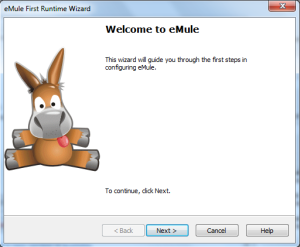
după cum spune ecranul, Faceți clic pe” Următorul ” pentru a continua.
selectați un nume de utilizator
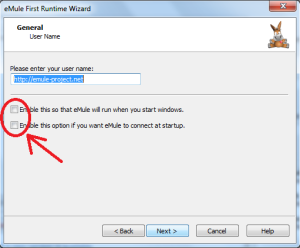
în imaginea de mai sus, puteți selecta un nume de utilizator în caseta de text. În mod implicit, aceasta este adresa URL a site-ului web pentru pagina web eMule, dar puteți numi acest lucru orice doriți. Numele de utilizator va apărea atunci când utilizatorii se conectează la dvs. fie în scopul încărcării și descărcării din folderul partajat.
de asemenea, veți dori să lăsați ambele casete de validare pe acest ecran necontrolate. Încărcarea eMule la pornire poate determina creșterea timpilor de pornire cu o secundă sau cam așa ceva. Deci, vrem să-l pornim doar atunci când ni se pare convenabil. A doua casetă de validare este lăsată debifată, deoarece dorim să ne conectăm în siguranță la rețea.
Faceți clic pe butonul „Următorul” pentru a continua.
Configurați-vă porturile
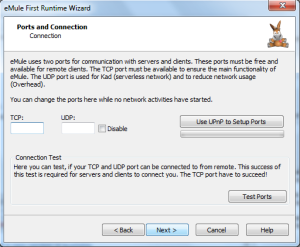
în acest ecran următor, vi se solicită să selectați porturile pe care intenționați să le utilizați. eMule, după cunoștințele mele, Selectează porturile la întâmplare pentru tine. Acum este un moment minunat pentru a vă transmite porturile. Dacă nu știți cum să vă redirecționați porturile pe Windows 7, puteți citi acest ghid despre cum să faceți acest lucru. Dacă vă aflați pe un alt sistem de operare Windows, puteți încerca să urmați, deși unele opțiuni pot fi localizate în diferite locuri de-a lungul drumului. După ce ați redirecționat porturile, puteți face clic pe butonul „porturi de testare”.
(notă: Dacă vă aflați pe un laptop sau desktop pe care intenționați să îl utilizați într-o altă rețea de internet, poate fi necesar să reveniți la o adresă IP dinamică. Când doriți să începeți din nou partajarea de fișiere, va trebui să configurați din nou adresa IP statică.)
dacă nu puteți redirecționa porturile în mod corespunzător, vă puteți conecta tehnic la rețele cu o capacitate redusă. Pentru ED2K, veți avea un LowID ceea ce înseamnă că nu vă puteți conecta la alți utilizatori cu un LowID. Acest lucru poate duce la o experiență de utilizator degradată în rețea pentru dvs. Pe Kad, veți fi întotdeauna firewall, ceea ce înseamnă că este posibil să nu vă puteți conecta la cât mai mulți utilizatori.
acest ecran vă permite, de asemenea, să utilizați UPnP.
dacă totul este bine, totuși, ar trebui să aveți un timp mai ușor cu eMule. În ambele cazuri, după aceasta, faceți clic pe”următorul”.
permiteți eMule să gestioneze încărcările/descărcările
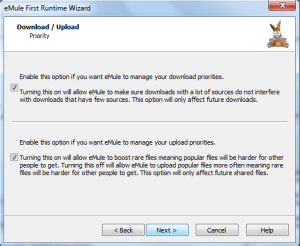
în ecranul de mai sus, veți observa că eMule vă întreabă dacă doriți ca clientul să vă gestioneze descărcările. Aleg să las ambele bifate, deoarece acest lucru tinde să ajute la menținerea rețelei sănătoase și vă oferă cea mai bună șansă de a descărca fișierele rare.
Faceți clic pe „următorul”.
obfuscarea Protocolului
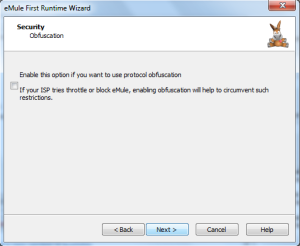
în acest ecran următor, eMule vă întreabă dacă doriți să activați obfuscarea protocolului. Așa cum se spune, acest lucru ar trebui să ajute la evitarea limitării descărcării/încărcării dvs. de la ISP. Dacă activați acest lucru, ideea este că ar fi dificil să identificați ce pachete trimiteți și primiți de la capătul ISP. Dacă ISP-ul dvs. este cunoscut pentru limitarea, poate doriți să activați acest lucru. Deși poate ajuta, succesul 100% nu este garantat, deoarece este posibil ca ISP-urile să poată folosi Depp Packet Inspection (DPI) pentru a învinge astfel de măsuri. Totul depinde în întregime de ISP-ul dvs.
Faceți clic pe „următorul”.
protocoale
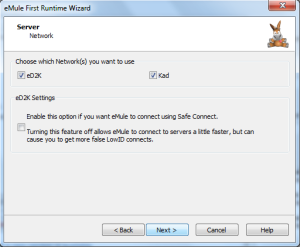
în acest ecran, eMule întreabă pur și simplu la ce rețea doriți să vă conectați. Aș lăsa ambele rețele bifate deocamdată.
Faceți clic pe „următorul”.
terminarea vrăjitorului

în această etapă, veți obține acest ecran care vă permite să terminați expertul. În timp ce ați terminat cu configurarea expertului, nu ați terminat neapărat configurarea eMule. Totuși, faceți clic pe” Finalizare ” pentru a ieși din configurare.
conectarea în siguranță la rețeaua ED2K
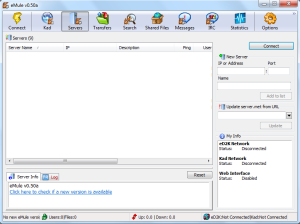
când ați terminat cu expertul, veți rămâne cu fereastra clientului eMule similară cu aceasta. Veți avea, de asemenea, o grămadă de servere în lista de servere. Aș recomanda obținerea unei liste de servere mai actualizate.
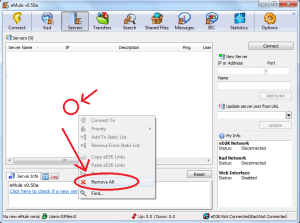
cel mai convenabil mod este să faceți clic dreapta în fereastra serverului și să faceți clic pe „Eliminați toate” așa cum am făcut mai sus (cercul roșu de sus este aproximativ unde am făcut clic dreapta). Aceasta va șterge toate serverele din lista de servere cunoscute.
următorul pas este să obțineți o listă de servere curate. Pentru a face acest lucru, accesați site-ul web Peerates și faceți clic pe pagina Resurse. De acolo, faceți clic pe linkul” evaluat serverlist”. Apoi, lăsați eMule să deschidă acest fișier (server.fișier met pentru a fi precis). Veți primi un lot de servere curate.
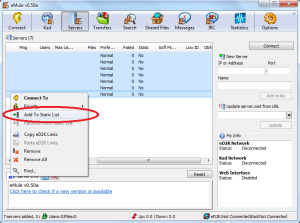
acum, ceea ce vrem să facem este să evidențiem toate serverele din fereastră. De acolo, faceți clic dreapta pe oricare dintre servere și faceți clic pe „Adăugați la lista statică”. Veți vedea toate „nu „în coloana statică mergeți la”Da”.
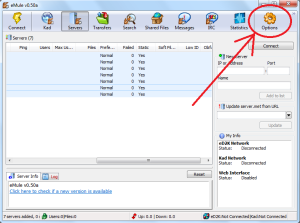
următorul lucru pe care vrem să-l facem este să facem clic pe butonul „Opțiuni”.
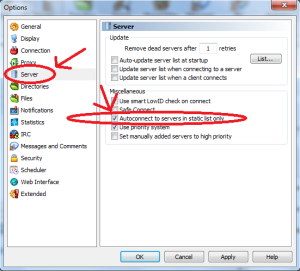
ecranul Opțiuni poate fi un pic confuz uneori, dar în coloana din stânga, faceți clic pe „Server”. În partea dreaptă a ecranului, veți vedea o serie de opțiuni. Opțiunea importantă este ceea ce am încercuit. Asigurați-vă că este bifată opțiunea „Autoconnect to servers in static list only”. Când ați terminat, faceți clic pe” Aplicați „(dacă doriți să configurați eMule în continuare) sau” OK ” (dacă ați terminat configurarea eMule).
dacă faceți clic pe butonul” Conectare ” (indiferent dacă este cel Mare cu șurubul de iluminare sau butonul mic din fereastra serverelor), ar trebui să vă puteți conecta la rețeaua ED2K fără prea multe probleme.
conectarea la Kad (prin conectarea la utilizatori)
conectarea la rețeaua Kad poate fi puțin dificilă dacă nu v-ați conectat la rețea de mult timp sau dacă vă conectați la rețea pentru prima dată. Există două metode pe care le cunosc pentru a mă conecta la rețeaua Kad. Metoda mai ușoară a fost întotdeauna, pentru mine, să mă conectez mai întâi la colegii conectați la rețeaua ED2K. Puteți realiza acest lucru prin simpla încărcare și descărcare a fișierelor în rețea timp de câteva ore. Când faceți acest lucru, eMule își va aminti diferiții utilizatori la care v-ați conectat. După ce v-ați conectat la un număr de utilizatori, puteți încerca să vă conectați la rețeaua Kad.
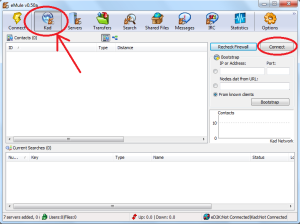
pentru a încerca conectarea la rețea, faceți clic pe butonul „Kad” și apoi faceți clic pe butonul „Conectare” (pe care l-am evidențiat aici). Acest lucru poate dura un moment, dar fereastra de contacte se va umple cu colegii. În timp ce eMule încearcă să se conecteze la rețea, este posibil să observați că sunteți inițial firewalled. Mi s-a părut normal. Veți ști dacă v-ați conectat cu succes la rețea dacă clientul spune „Kad: Conectat ” în colțul din dreapta jos (sau dacă una dintre săgețile din pictograma de lângă ea a trecut de la galben (starea firewalled) la verde (starea conectată). Dacă fereastra contacte se golește și nu v-ați conectat, atunci este posibil să trebuiască să încercați din nou. Dacă nu reușiți la a doua încercare, vă recomand să descărcați și să încărcați mai multe în rețeaua ED2K pentru a crește numărul de clienți cunoscuți și a încerca din nou mai târziu.
conectarea la Kad (prin Bootstrapping)
(dacă prima metodă a avut succes, puteți sări peste acest pas cu totul)
Bootstrapping este cealaltă metodă de conectare la Kad de care sunt conștient. Într-un anumit sens, este foarte asemănător cu obținerea acelor liste de servere pe care le-am menționat mai devreme. Cu toate acestea, în loc de informații despre server, colectați informații de la egal la egal. În acest caz, sunteți în căutarea în jurul pentru un „noduri.dat ” fișier. Trei dintre aceste noduri.fișierele dat pot fi localizate aici (faceți clic pe linkurile „adăugați la eMule” sau descărcați fișierul direct și deschideți-l prin eMule). Dacă un fișier generează o eroare 404, încercați un alt fișier.
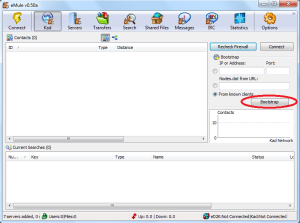
alternativ, puteți copia adresa URL în fișier direct și o puteți lipi în caseta de text de mai jos „noduri.dat de la URL”. În orice caz, faceți clic pe butonul „Bootstrap” și apoi pe „Conectare”. Fereastra de contacte ar trebui să se umple și ar trebui să vedeți că eMule încearcă să se conecteze la rețea. Poate fi mai dificil dacă clientul dvs. nu cunoaște niciun client în acest stadiu, dar este posibil.
căutare
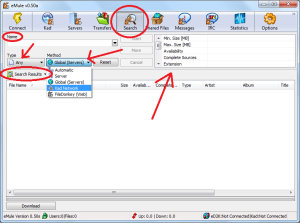
în captura de ecran de mai sus, am evidențiat câteva lucruri. Butonul de sus l-am selectat a fost de căutare. Te vei regăsi într-un ecran asemănător cu ceea ce vezi mai sus când ai făcut clic pe el.
al doilea lucru pe care îl vedeți este că am deschis „metoda” (care are o săgeată îndreptată spre ea). Acest lucru îi spune lui eMule cum doriți să caute. Dacă selectați „Server”, acesta va căuta folderele partajate de pe serverul ED2K la care se întâmplă să fiți conectat. Următoarea opțiune este ” Global (Servere)”. Această metodă caută toate serverele din rețea și nu doar serverul la care se întâmplă să fiți conectat. Această metodă tinde să producă mai multe rezultate decât opțiunea Server. Dacă sunteți conectat doar la rețeaua ED2K, vă recomand să utilizați aceste metode deocamdată până când clientul dvs. este conectat la un număr de clienți diferiți. Dacă se întâmplă să fiți conectat la Kad, puteți încerca „rețeaua Kad”. Kad tinde să fie o rețea favorizată printre un număr de utilizatori, Deci dacă sunteți conectat la Kad, aș recomanda să încercați mai întâi această metodă înainte de a încerca alte opțiuni.
după ce ați selectat metoda, puteți introduce un nume (încercuit) a ceea ce căutați în câmpul de text de mai jos. Dacă trebuie să rafinați rezultatele, puteți selecta un tip (indicat de o altă săgeată). Dacă trebuie să vă perfecționați în continuare căutarea, puteți face acest lucru prin numeroasele câmpuri de text din grila din dreapta (indicată de o săgeată suplimentară). Rezultatele căutării vor apărea pe ecranul mare de sub aceste zone. Pentru a descărca un fișier pe care l-ați găsit, puteți face clic dreapta și faceți clic pe „Descărcați” sau pur și simplu faceți dublu clic pe fișierul ales. eMule vă va face coadă în câmpul descărcări.
încărcarea și descărcarea
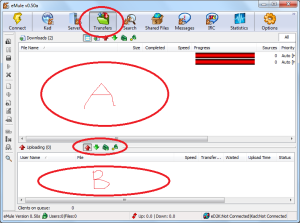
fiecare fișier pe care îl încărcați și descărcați activ va apărea în ecranul „transferuri” (făcând clic pe butonul de sus pe care l-am încercuit). În mod implicit, ceea ce descărcați va apărea în zona de sus (încercuită cu „A”). Ceea ce încărcați va apărea în zona de jos (încercuită cu „B”). Puteți vizualiza alte informații cu butoanele din partea de sus a fiecărui câmp, cum ar fi cel pe care l-am încercuit.
în zona de descărcare, descărcările afișează de obicei o bară de progres roșie. Aceasta înseamnă că nu există utilizatori cu acel fișier. Cu toate acestea, dacă alți utilizatori au fie o parte din fișier, atunci bara de progres va apărea albastră. eMule crede de obicei în blocuri de 9 MB, deci dacă un utilizator are o bucată completă de 9 MB, atunci va arăta și care bucată și va fi imediat partajabilă. Dacă un utilizator are fișierul complet, atunci bara de progres va apărea Albastru deschis. Cu cât mai mulți utilizatori au acel fișier, cu atât va apărea bara albastră mai închisă. Dacă se întâmplă să vă conectați la un utilizator și descărcați activ o piesă, acea bucată va apărea galbenă. Pe măsură ce descărcați acea bucată, acea porțiune se va completa ca gri. Când descărcarea se termină, întreaga bară de progres va deveni verde. Puteți elimina elementele finalizate din această fereastră făcând clic dreapta pe acea fereastră și făcând clic pe „ștergeți finalizat”.
fișiere partajate
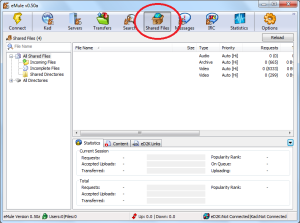
toate fișierele partajate vor apărea într-o formă sau alta în fereastra „fișiere partajate”. Puteți răsfoi diferitele directoare completate sau incomplete pentru a verifica starea și alte informații despre aceste fișiere date. Dacă doriți ca anumite fișiere să fie eliminate din acest director, puteți pur și simplu să localizați directorul partajat pe hard disk și să eliminați efectiv acel fișier. Cu toate acestea, dacă faceți acest lucru, ar trebui să faceți clic pe butonul „Reîncărcați” când ați terminat, astfel încât eMule să poată ajusta corect coada de încărcare în consecință.
gestionarea conexiunilor
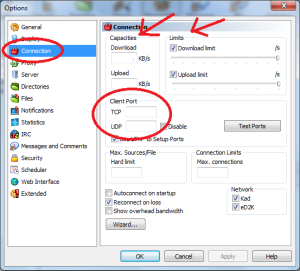
dacă trebuie să vă gestionați conexiunile cu eMule, multe pot fi ajustate în fereastra de mai sus (pe care o puteți obține făcând clic din nou pe butonul „Opțiuni”). Mai întâi, faceți clic pe „conexiuni” (încercuite) și veți obține ceva de genul celor de mai sus.
primul lucru pe care îl veți observa sunt capacitățile. Acestea sunt limita absolută a cât de repede puteți încărca sau descărca în acest client. Glisoarele de lângă ele dictează la ce doriți să setați provizoriu limitele. Rețineți că setarea glisorului prea scăzut pentru încărcare va avea un impact asupra vitezei de descărcare.
dacă ați avut probleme cu porturile dvs., le puteți testa din nou și le puteți face ajustări (și, desigur, le puteți testa din nou) în această fereastră (încercuită). Nu trebuie să treceți din nou prin expertul de pornire doar pentru a încerca să le remediați.
FAQ
este eMule sigur?
dacă prin sigur, vrei să spui fără viruși, atunci, nu. Trebuie să fiți în căutarea fișierelor false sau a fișierelor care sunt, evident, prea mari sau mici. De asemenea, păstrați un scaner de virus actualizat și scanați fiecare fișier pe care îl descărcați, chiar dacă este un MP3. Descărcați de la terțe părți necunoscute aici.
dacă prin safe, vrei să spui fără reclamații DMCA, atunci răspunsul va fi, de asemenea, nu. Nimic nu poate fi impermeabil la astfel de acțiuni, deci, în mod ideal, descărcați ceea ce știți că este sub licențe partajabile (cum ar fi GNU sau Creative Commons), cu permisiunea creatorilor sau conținut din domeniul public.
folosesc o listă de servere statice,dar nu mai pot să mă conectez la ED2K?
încercați să adăugați din nou serverul.fișier met am menționat mai sus și adăugarea de noi servere la lista statică. După aceea, încercați să vă reconectați la rețea. Acest tip de lucru se poate întâmpla dacă apare o problemă de rețea locală și eMule crede că toate serverele sunt în jos (eliminându-le astfel din lista de servere).
am găsit un link hash de la un site web la un fișier pe care vreau să îl descarc. Unde am trecut de link?
linkurile hash ED2K vă pot ajuta să evitați programele malware dacă conținutul este organizat de o terță parte de încredere. Asta nu înseamnă că nu ar trebui să vă deranjați cu un scaner, dar acest lucru poate fi util.
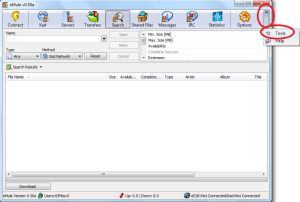
primul lucru pe care trebuie să-l faceți este să faceți clic pe butonul mic cu săgeți din colțul din dreapta sus (încercuit). Apoi, trebuie să faceți clic pe „Instrumente” (de asemenea, încercuite).
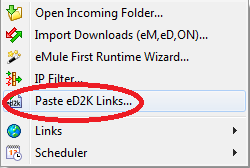
în meniul rezultat, doriți să faceți clic pe „lipiți linkurile ED2K…” (încercuite).
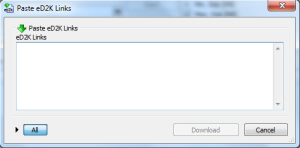
în această fereastră pop-up, puteți lipi câte linkuri ED2K doriți. Când ați terminat, puteți face clic pe butonul” Descărcați ” pentru a începe descărcarea.
am restricții cu privire la momentul în care pot utiliza partajarea fișierelor. Pot seta eMule să descarce și să încarce în anumite momente ale zilei?
Da.

du-te la Opetions, apoi Scheduler pentru a începe stabilirea unui program pentru eMule. Puteți activa această caracteristică pe acest ecran, sau prin intermediul butonului săgeți mici de pe ecranul principal eMule > instrumente > Scheduler > comutați Scheduler pe.
care este o modalitate bună de a spune dacă descarc un fișier fals?
cea mai eficientă metodă pe care am găsit-o la evitarea fișierelor false este verificarea lor în fereastra de transferuri.
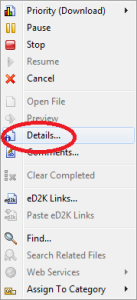
faceți clic dreapta pe fișierul în cauză și faceți clic pe ” Detalii…”
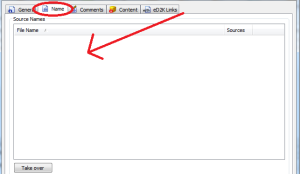
în fereastra rezultată, faceți clic pe fila” Nume”. Aceasta va afișa toate variațiile numelui fișierului (posibil deoarece fiecare fișier are propriul identificator hash unic). Dacă un fișier este partajat de cineva cu chiar și un nume ușor modificat, acesta va apărea aici. Dacă fișierul are numeroase nume diferite, este posibil ca cel mai popular nume să fie numele corect. Dacă toată lumea arată un nume diferit, atunci este cel mai probabil fals. Dacă numele pe care îl vedeți cel mai popular nu are nicio legătură cu fișierul pe care credeți că îl descărcați, este posibil să nu doriți conținutul acelui fișier, astfel încât să puteți anula descărcarea acelui fișier fără a fi nevoie să descărcați nimic.
pot previzualiza un fișier?
puteți face clic dreapta pe un fișier pe care îl descărcați și faceți clic pe Previzualizare. eMule va încerca să genereze o previzualizare a fișierului în cauză. Dacă descărcați un fișier de film, puteți vedea piese mici aici și acolo prin VLC după ce previzualizarea este generată. Fișierele Rar pot fi recuperate ca fișier de previzualizare, deși, ca regulă generală, veți avea nevoie de prima piesă înainte ca o previzualizare să poată fi generată deloc. În cazul unei arhive, poate fi posibil să faceți clic dreapta pe Fișier, apoi să faceți clic pe „detalii” și să priviți numele fișierelor prin fila „Conținut”. S-ar putea să nu fie întotdeauna posibil, dar nu știi până nu încerci. Rețineți că previzualizările pot dura ceva timp pentru a genera, de asemenea, astfel încât răbdarea este esențială în acest sens.
descărcarea mea durează ceva timp. Ce dă?
spre deosebire de ceva de genul BitTorrent, eMule folosește un sistem de descărcare pasiv. Dacă un uploader are toate sloturile de încărcare pline, veți fi plasat într-o coadă. Acest sistem de coadă funcționează pe un sistem de credit. Cu cât scorul dvs. de credit este mai mare pentru acel utilizator, cu atât este mai probabil să fiți următoarea persoană în linie. Din păcate, nu există nici o modalitate reală de a spune cât de departe vă aflați pe o coadă, deoarece nu se poate spune ce altceva încarcă celălalt utilizator.
ce sunt modurile?
deoarece eMule este open source, este posibil ca dezvoltatorii terți să creeze moduri (modificări). Modurile pot avea caracteristici pe care eMule” vanilla ” pur și simplu nu le posedă. Puteți verifica dezvoltarea modului pe forumurile eMule. Am încercat modul Morph și mi-a plăcut singur, așa că nu știi niciodată ce caracteristici interesante vei găsi în ele!
am găsit o eroare în acest ghid. Cum pot să menționez asta?